Afficher les réunions dans l’application mobile
Les informations sur la page d’accueil de l’application mobile Dynamics 365 Sales peuvent vous aider à mieux planifier votre journée. Par exemple, la section Réunions affiche votre réunion la plus récente et la prochaine réunion à venir. Pour voir plus de réunions de la journée, appuyez sur Réunions soit sur la page d’accueil, soit dans la barre de navigation. Les réunions qui ont été programmées dans Microsoft Outlook sont affichés.
Note
- Vous ne pouvez pas créer de réunion à partir de l’application mobile Dynamics 365 Sales.
- La section Réunions n’inclut que les réunions qui comportent au moins un participant qui n’appartient pas au domaine de votre organisation.
Licences et rôles requis
| Type de condition requise | Vous devez disposer d’une |
|---|---|
| Licence | Dynamics 365 Sales Premium, Dynamics 365 Sales Enterprise, Dynamics 365 Sales Professional ou Microsoft Relationship Sales Pour plus d’informations : Tarification de Dynamics 365 Sales |
| Rôles de sécurité | Tout rôle de vente principal, tel que vendeur ou directeur commercial Pour plus d’informations : Rôles de vente principaux |
Afficher les réunions
Dans la barre de navigation, appuyez sur Favoris.
La vue de calendrier s’ouvre.
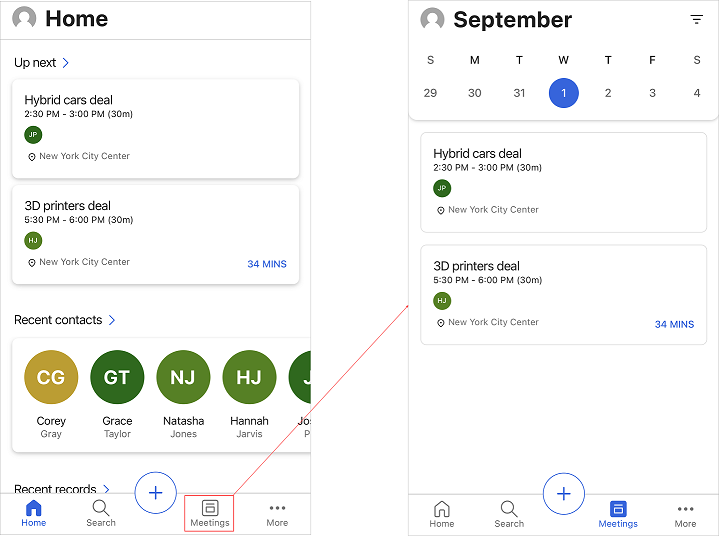
Effectuez l’une des opérations suivantes :
- Pour voir les détails d’une réunion, appuyez sur l’enregistrement de la réunion.
- Pour voir les réunions à une date spécifique, appuyez sur une date dans le calendrier. S’il n’y a aucune réunion programmée pour la journée, rien ne s’affiche.
Afficher les détails de la réunion
Pour afficher les détails d’une réunion spécifique, appuyez sur l’enregistrement de la réunion sur la page d’accueil ou dans la vue du calendrier. Les détails de la réunion s’affichent, comme illustré dans l’image suivante.
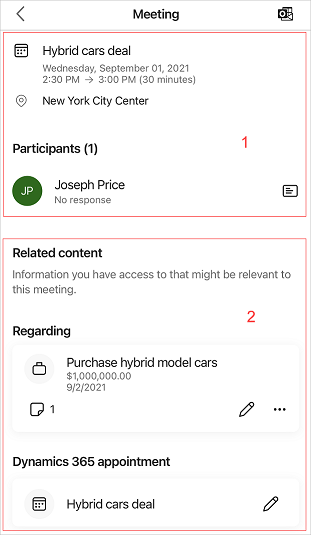
Les détails de la réunion sont les suivants :
Informations sur la réunion et participants
Note
Les données affichées dans cette section sont extraites de votre Microsoft Exchange Server.
Informations sur la réunion
La section Informations sur la réunion fournit des informations sur le sujet, le lieu, l’heure et la description de la réunion. Appuyez sur la section de description pour afficher plus de détails. Notez que les informations de la réunion peuvent être affichées mais ne peuvent pas être modifiées dans l’application.
Participants
Jusqu’à cinq participants à la réunion sont affichés dans la section Participants, tels que les clients et l’organisateur de la réunion. Vous pouvez voir le statut d’acceptation du participant, tel que accepté, provisoire, refusé ou pas de réponse. Lorsque vous appuyez sur le nom d’un participant, la vue rapide de son enregistrement de contact s’ouvre. Vous pouvez effectuer les actions suivantes sur le contact : afficher, modifier et créer. Pour plus d’informations : Gérer les contacts
Contenu associé
Cette section affiche des informations relatives à la réunion, telles que l’enregistrement et le rendez-vous.
Note
Les données affichées sont liées à l’enregistrement Concernant sélectionné et sont extraites de votre organisation Dynamics 365 Sales.
Enregistrement Concernant
La section Concernant spécifie ce sur quoi porte la réunion, par exemple une opportunité, un prospect, un contact ou un compte. Lorsqu’une réunion est jointe à un enregistrement, la réunion affiche la chronologie, l’aperçu, les informations sur les participants et les entités associées correspondantes. En outre, l’enregistrement Concernant vous aide à comprendre l’objet de la réunion, pour que vous veniez préparé avec les informations pertinentes.
Dans la capture d’écran suivante, vous pouvez voir que la réunion concerne une opportunité d’acheter des voitures hybrides.

Vous pouvez effectuer l’action suivante sur les entités Concernant : afficher et modifier les enregistrements avec modifier l’enregistrement Concernant des réunions et ajouter un enregistrement Concernant aux réunions. Vous pouvez également déconnecter l’enregistrement Concernant lorsqu’il n’est plus pertinent pour la réunion en cours.
Note
- Vous ne pourrez définir l’enregistrement Concernant que si la synchronisation côté serveur a été activée dans votre environnement et que l’adresse e-mail est approuvée. Contactez votre administrateur pour faire le paramétrage.
- Si vous n’êtes pas en mesure d’ajouter un enregistrement Concernant aux réunions même une fois que les paramètres appropriés sont en place, désinstallez et réinstallez l’application.
Modifier l’enregistrement Concernant des réunions
Vous pouvez mettre à jour l’enregistrement Concernant lorsqu’il n’est plus approprié ou que la réunion a été modifiée. Pour modifier à jour l’enregistrement Concernant, procédez comme suit :
Dans la fiche d’enregistrement, appuyez sur
 , puis appuyez sur Modifier l’enregistrement connecté.
, puis appuyez sur Modifier l’enregistrement connecté.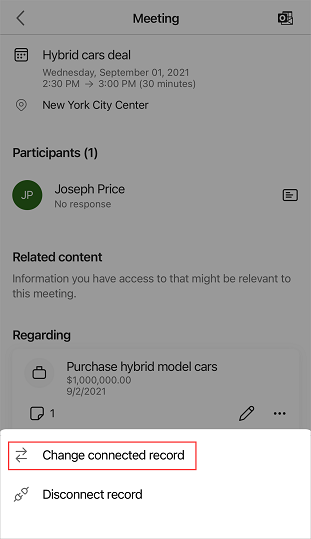
Sur la page Concernant, sélectionnez un enregistrement récent ou appuyez sur Rechercher pour rechercher l’enregistrement souhaité.
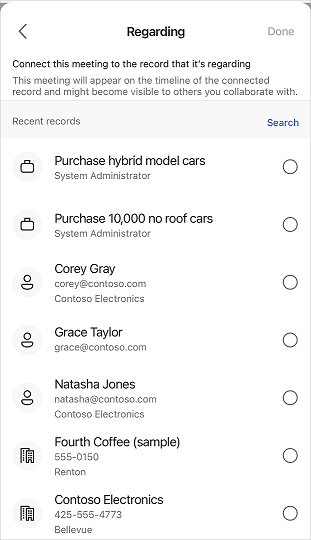
Après avoir sélectionné un enregistrement, appuyez sur Terminé.
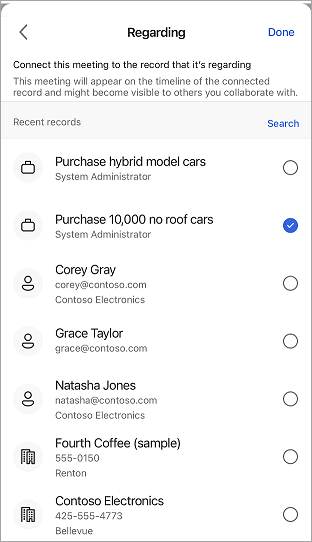
Les détails de l’enregistrement connecté sont affichés dans la section Concernant.
Ajouter un enregistrement Concernant aux réunions
Vous pouvez ajouter un enregistrement Concernant à une réunion lorsque qu’aucun enregistrement Concernant n’y est joint. Lorsque vous ajoutez l’enregistrement Concernant, ses entités associées correspondantes sont également ajoutées à la réunion.
Note
Une fois que vous avez ajouté un enregistrement Concernant, vous ne pouvez pas le supprimer. Cependant, vous pouvez mettre à jour l’enregistrement si vous considérez que l’enregistrement ajouté n’est pas approprié.
Sur la page des détails de la réunion, appuyez sur Connecter un enregistrement.
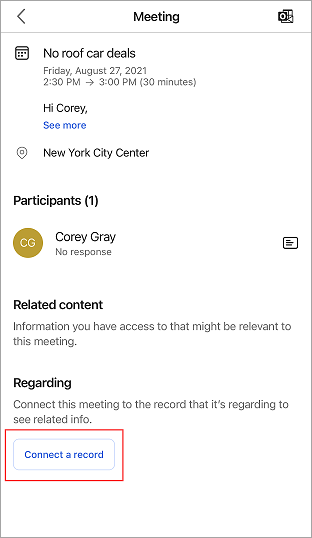
Sur la page Concernant, sélectionnez un enregistrement récent ou appuyez sur Rechercher pour rechercher l’enregistrement souhaité.
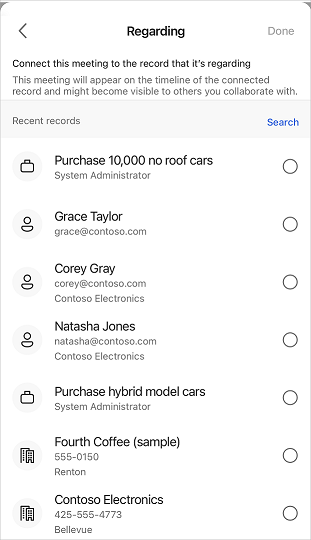
Après avoir sélectionné un enregistrement, appuyez sur Terminé.
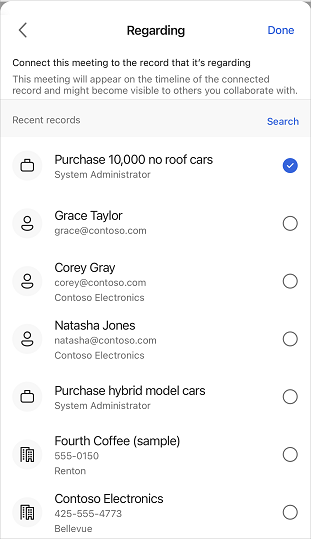
L’enregistrement connecté s’affiche dans la section Concernant.
Déconnecter l’enregistrement Concernant
Vous pouvez déconnecter l’enregistrement Concernant lorsqu’il n’est plus pertinent pour la réunion en cours.
Dans la fiche d’enregistrement, appuyez sur
 , puis sur Déconnecter l’enregistrement.
, puis sur Déconnecter l’enregistrement.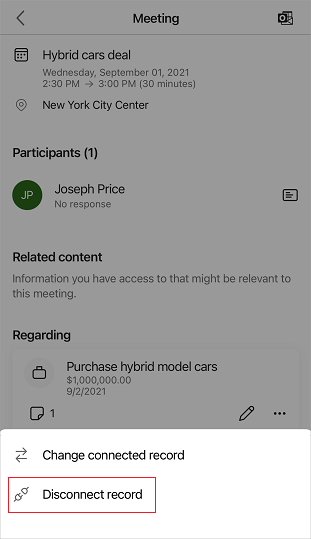
L’enregistrement est déconnecté de la réunion et le bouton Connecter un enregistrement s’affiche.
Notes et rappels
Les notes et les rappels sont affichés dans l’enregistrement connecté correspondant. Utilisez Afficher les détails de l’enregistrement pour voir les notes et les rappels.
Pour n’afficher que les notes jointes à l’enregistrement connecté, appuyez sur  sur l’enregistrement connecté.
sur l’enregistrement connecté.
Informations associées
Utilisez l’application mobile Dynamics 365 Sales
Gérer les contacts
Gérer les enregistrements